EaseUS Disk Master Free: giải pháp tối ưu cho việc quản lý phân vùng. Cách phân vùng ổ cứng bằng Disk Master Free
Vì cài đặt bình thường Và Hoạt động của Windows 7/8.1/10 Dung lượng ổ cứng 20-25 GB là đủ, nhưng trên thực tế, bạn phải phân bổ nhiều hơn cho phân vùng hệ thống, ít nhất là 50-60 GB, vì ngoài chính hệ thống, người dùng còn cài đặt các gói khác ứng dụng khác nhau. Nhưng theo thời gian, khối lượng này có thể không đủ.
Trong những trường hợp như vậy, bạn có thể xóa một số chương trình và sau đó cài đặt lại chúng, nhưng trên ổ D, nhưng đây không phải là trường hợp phổ biến nhất. sự lựa chọn tốt nhất. Việc tăng kích thước của phân vùng hệ thống sẽ dễ dàng hơn nhiều bằng cách mượn một phần không gian đĩaở các phần khác. Có một số cách để thực hiện việc này nhưng cách nhanh nhất và đáng tin cậy nhất là phần mềm. Để mở rộng phân vùng hệ thống, không nhất thiết phải sử dụng các ứng dụng đắt tiền như Acronis Giám đốc đĩa, của họ cũng sẽ làm như vậy chất tương tự miễn phí, ví dụ: EaseUS Disk Master Free.
Chương trình này mạnh mẽ, tiện lợi và đơn giản. Ngoài phiên bản Miễn phí còn có phiên bản thương mại nhưng ở dạng trong trường hợp này chúng tôi không cần nó. Ứng dụng có thể hoạt động với ổ đĩa lên tới 4 TB, hỗ trợ chuyển đổi phân vùng chính thành phân vùng logic và ngược lại, tạo bản sao của phân vùng để truyền dữ liệu sang máy tính khác mà không cần Cài đặt lại Windows, xem, phân chia và thay đổi kích thước phân vùng thuộc bất kỳ loại nào.
Các tính năng bổ sung của chương trình bao gồm ẩn và hiển thị ổ đĩa, loại bỏ hoàn toàn các tập tin, cũng như kiểm tra bề mặt đĩa để tìm thành phần xấu. Không có ngôn ngữ tiếng Nga trong EaseUS Disk Master Free, nhưng điều đó không thành vấn đề. Giao diện ứng dụng rất đơn giản và hầu hết các thao tác được thực hiện bằng cách sử dụng trực quan yếu tố đồ họa sự quản lý. Để truy cập cửa sổ Disk Wizard, sau khi cài đặt và khởi chạy chương trình, hãy nhấp vào nút “Khởi chạy ứng dụng” nằm ở trung tâm.
Phía bên phải bảng lớn hơn cửa sổ bạn sẽ thấy danh sách các phân vùng của bạn. Có lẽ cũng nằm trong danh sách này Windows dành riêng một khu vực không có chữ cái (sẽ được đánh dấu bằng dấu hoa thị) và một số khoảng trống chưa được phân bổ. Vì vậy, để phóng to phân vùng C, chúng ta cần cắt bỏ một phần của phân vùng D rồi “hàn” nó vào phân vùng C. Bấm vào click chuột phải di chuột qua phần D và trong menu xuất hiện, chọn tùy chọn đầu tiên “Thay đổi kích thước/Di chuyển phân vùng”.

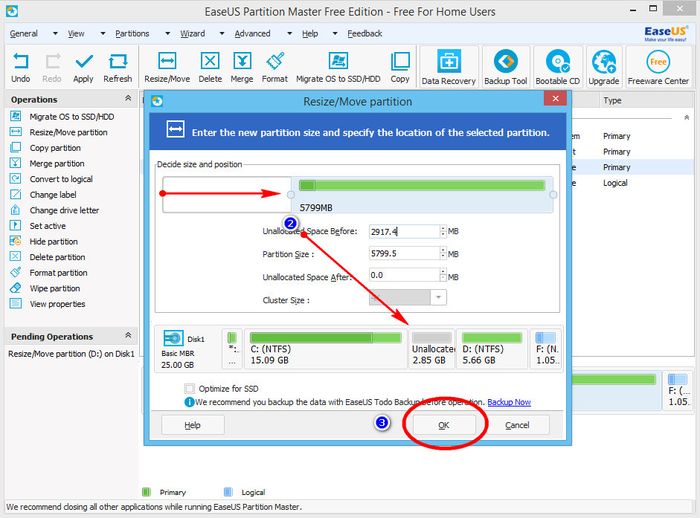
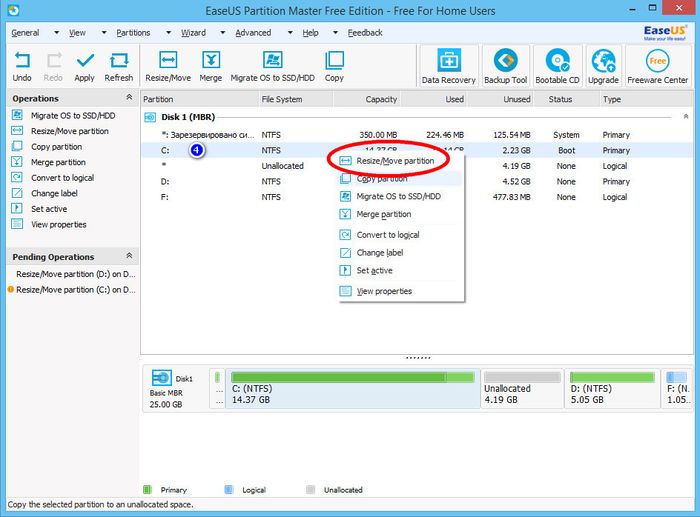
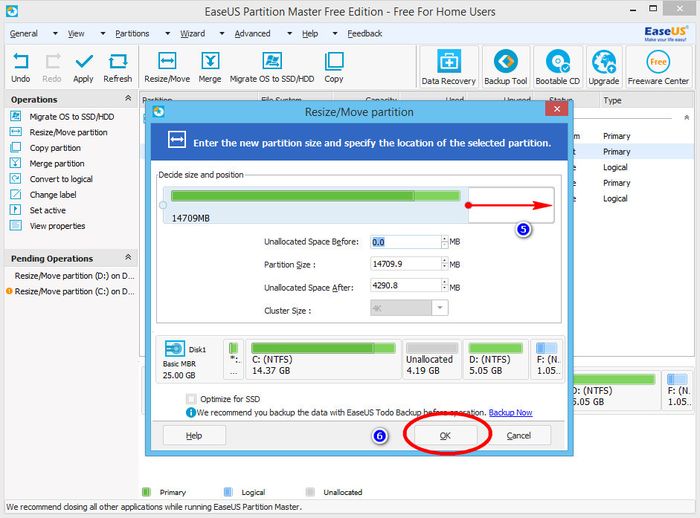

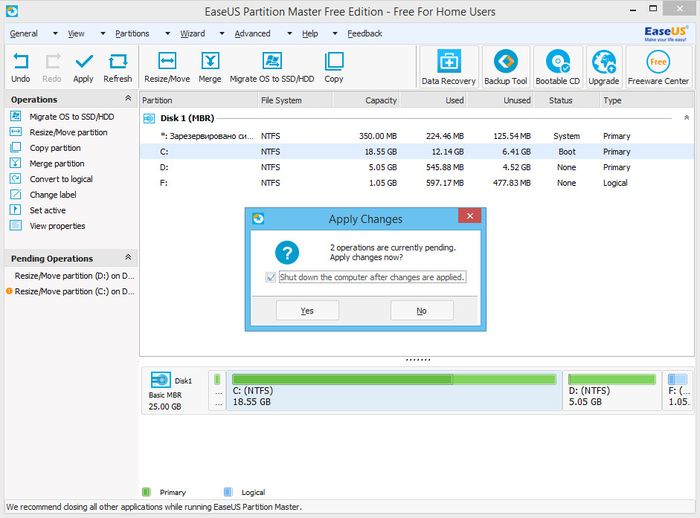

Trong cửa sổ mở ra, hãy kéo thanh trượt sao cho các đường viền không gian chưa được phân bổ tạo thành phân vùng hệ thống. Bấm vào đồng ý. Điều tương tự có thể được thực hiện mà không cần gọi cửa sổ bổ sung thuật sĩ bằng cách kéo thanh trượt trên phần trình bày đồ họa của bảng điều khiển đĩa nằm ở cuối cửa sổ chính. Chúng tôi thực hiện quy trình tương tự cho phân vùng C, chỉ lần này chúng tôi kéo thanh trượt đến vùng không gian chưa được phân bổ, do đó tăng âm lượng của ổ C. Nhấp vào OK một lần nữa, sau đó áp dụng cài đặt mới bằng cách nhấp vào nút “Áp dụng” .
Ngay sau khi bạn thực hiện việc này, một cửa sổ sẽ bật lên thông báo cho bạn rằng thao tác đã bắt đầu. Để ngăn chương trình hỏi những câu hỏi không cần thiết, hãy chọn hộp kiểm “Tắt máy tính sau khi áp dụng thay đổi”. Nhấp vào CÓ và xác nhận bắt đầu quy trình. Máy tính sẽ khởi động lại và bạn sẽ thấy một cửa sổ màu đen với tiến trình hoạt động, sau đó màn hình sẽ tải. Hãy đợi cho đến khi quy trình hoàn tất và không tắt máy tính, ngay cả khi việc này có vẻ mất quá nhiều thời gian. Nếu không, bạn có nguy cơ làm hỏng hệ thống tệp, điều này sẽ ngăn Windows khởi động.
Chương trình được cung cấp miễn phí trên trang web của nhà phát triển www.partition-tool.com/personal.htm. Khi cài đặt hãy cẩn thận, phiên bản miễn phí của ứng dụng có thể cài đặt phần mềm của bên thứ ba vào hệ thống.
Việc chia đĩa thành nhiều phân vùng giờ đây không còn là một thao tác phức tạp hay nguy hiểm nữa. Phần mềm, theo ý của bạn ngày hôm nay, sẽ cho phép bạn làm việc với các phân vùng một cách dễ dàng và an toàn, hơn nữa, có giải thích rất rõ ràng về mọi thao tác.
Trong số tương đối số lượng nhỏ các ứng dụng được thiết kế để hoạt động với phân vùng ổ cứng, được phân biệt bởi sự đơn giản của nó. Ứng dụng này có sẵn ba phiên bản, một trong số đó là miễn phí và tất nhiên là phiên bản hạn chế nhất về chức năng. Phiên bản Phiên bản tại nhà không có cơ hội nghề nghiệp, tuy nhiên, trong hầu hết các trường hợp, nó sẽ phù hợp để sử dụng. Chúng ta hãy xem xét kỹ hơn về nó.
Vì ứng dụng vẫn được chỉ định là Người quản lý chứ không phải Chính nên giao diện của nó không có nhiều thay đổi. Tính năng đặc biệt là cấu trúc giao diện của nó rất giống với cấu trúc Windows Explorer. Ở phía bên trái của cửa sổ, bạn sẽ tìm thấy tất cả các tùy chọn ứng dụng cần thiết, trong khi phần chính của cửa sổ hiển thị các phân vùng đĩa hiện có và thông tin về chúng. Phần trên cùngỨng dụng này chứa đầy menu chính và thanh công cụ chứa nhiều chức năng tương tự.
Như chúng tôi đã đề cập ở trên, Phân vùng EASEUS Trang chủ chính Phiên bản mang đến một tập hợp các hoạt động cơ bản cho máy tính để bàn. Với ứng dụng này, bạn có thể tạo và xóa các phân vùng, thay đổi kích thước hoặc di chuyển chúng trong trường hợp chúng bao quanh một khu vực chưa được phân bổ.
Xóa phân vùng là một nhiệm vụ rất đơn giản vì tất cả những gì ứng dụng sẽ yêu cầu bạn làm là chọn phương pháp xóa. Tại đây, bạn sẽ cần cho biết liệu bạn muốn xóa dữ liệu trên phân vùng này để không thể khôi phục dữ liệu hay bạn chỉ muốn phân vùng được chuyển đến một khu vực chưa được phân bổ. Việc tạo phân vùng sẽ đòi hỏi nhiều thời gian và công sức hơn vì nó yêu cầu chọn loại phân vùng, hệ thống tệp, kích thước cụm và quan trọng nhất là kích thước phân vùng. Bạn có thể xác định kích thước của phân vùng bằng cách nhập số MB theo cách thủ công hoặc bằng cách xác định tham số này bằng cách kéo cạnh của phân vùng trên sơ đồ đồ họa.
Việc tăng kích thước của phân vùng đĩa cứng phụ thuộc chủ yếu vào lượng vùng chưa được phân bổ có sẵn ở cuối và đầu; phân vùng chỉ có thể được mở rộng bằng cách sử dụng nó.
Bậc thầy phân vùng EASEUS sẽ cho phép bạn lên lịch nhiều thao tác trước khi chúng được thực thi. Chương trình lưu trữ tất cả chúng ở dạng đang chờ xử lý và chỉ thực thi chúng khi bạn kích hoạt chúng. Bạn cũng có tùy chọn để hủy một hành động đã lên lịch. Các giao dịch đang chờ xử lý có thể bị hủy từng giao dịch một trong thứ tự ngược lại. Tức là cái sau có thể bị hủy trước. Một trong khía cạnh tích cựcứng dụng là các hành động được lên kế hoạch là ổ cứng ngay lập tức được hiển thị trên trình bày đồ họa.
Trong quá trình thử nghiệm, chúng tôi đã cố gắng thay đổi bố cục ban đầu của các phân vùng trên ổ cứng, mặc dù thực tế là đã có dữ liệu trên ổ cứng. Đây không phải là hoạt động an toàn nhất và tạo ra bản sao lưu dữ liệu rất lời khuyên tốt, Nhưng Bậc thầy phân vùng EASEUS thực hiện mọi thao tác mà không làm mất một chút thông tin nào. Khác tâm điểm- đối với nhiều thao tác, chương trình sẽ không cần phải khởi động lại máy tính, tuy nhiên, điều này phụ thuộc vào việc phân vùng đó có được sử dụng tại thời điểm thực hiện các thao tác hay không. Mọi thao tác trên phân vùng hệ thống sẽ yêu cầu khởi động lại.
Ngoài việc chương trình cho phép bạn làm việc với các phân vùng hiện có, bạn còn có khả năng khôi phục phần đã xóađĩa. Tiện ích khôi phục phân vùng có sẵn trong chương trình sẽ cố gắng tìm các vùng bị xóa hoặc bị mất trong vùng chưa được phân bổ. Bạn có thể thực hiện thao tác này một cách tự động, hoặc chế độ thủ công, trong đó bạn sẽ có toàn quyền kiểm soát trong quá trình này.
EASEUS Phiên bản chính của phân vùng Master chứa một số công cụ cung cấp Tính năng bổ sung. Các tùy chọn này bao gồm: xóa tất cả các phân vùng cùng một lúc, sao chép đĩa sang đĩa khác và xóa nội dung để không thể khôi phục được.
Các khía cạnh tích cực và tiêu cực
EASEUS Phiên bản chính của phân vùng Master- nó rất tốt và hơn nữa công cụ miễn phí làm việc với phần cứngđĩa. Phiên bản miễn phí bị hạn chế ở chỗ một số chức năng không hoạt động, chẳng hạn như chức năng tạo đĩa khởi động. Tuy nhiên, những hạn chế này không làm nản lòng người dùng gia đình vì các tùy chọn còn lại đều khá tốt. Bạn có thể thực hiện hầu hết mọi thao tác cơ bản trên các phân vùng mà nó không trở thành một nhiệm vụ quá khó khăn.
Vì sử dụng hiệu quảỔ đĩa trên máy tính của bạn cần được phân vùng. Điều này sẽ tách dữ liệu hệ thống và tập tin người dùng. Tổ chức theo cách này dễ dàng hơn hỗ trợ và bảo mật việc lưu trữ các tài liệu quan trọng.
Tại sao bạn cần tiện ích EaseUS Disk Master Free?
Chương trình EaseUS Disk Master Free sẽ cho phép bạn thực hiện hoạt động sau đây với các ổ đĩa trên máy tính chạy Windows:
- Tạo, xóa, đổi tên hoặc khôi phục các phân vùng trên ổ cứng của bạn.
- Hợp nhất các phân vùng mà không làm mất dữ liệu trên cả hai phần của đĩa.
- Thay đổi kích thước ổ đĩa logic hiện có mà không làm mất dữ liệu hoặc sử dụng ổ đĩa trung gian.
- Xóa hoàn toàn dữ liệu trong ổ cứng trước khi vứt bỏ nó.
- Chuyển hệ thống và dữ liệu từ ổ này sang ổ khác. Chức năng này rất hữu ích khi chuyển từ ổ cứng HDD chậm sang ổ cứng mới SSD nhanh. Cơ hội được thực hiện ở Phiên bản trả tiền tiện ích.
Điều quan trọng là chương trình này miễn phí với sử dụng cá nhân Với hạn chế nhất định: Kích thước ổ cứng không được quá 8 TB.
Chú ý! Khi cài đặt tiện ích không có tiếng Nga. Khi kết thúc quy trình, trình cài đặt sẽ cung cấp cài đặt phần mềm bổ sung, tính hữu dụng của nó còn đáng nghi ngờ. Trong các cửa sổ này, nhấp vào Từ chối và từ chối cài đặt trình duyệt không cần thiết và thuốc chống virus.
Cách làm việc với EaseUS Disk Master Free
Bắt đầu công việc
Nếu nhiều người dùng làm việc trên máy tính, chúng tôi khuyên bạn nên đặt mật khẩu để sử dụng khi bạn khởi chạy tiện ích lần đầu tiên. Điều này sẽ loại bỏ khả năng vô tình thực hiện các thay đổi đối với hệ thống hiện có phân vùng và hỏng dữ liệu hệ thống.
Việc đặt mật khẩu được thực hiện thông qua mục menu Chung - Đặt mật khẩu.
Màn hình hoạt động hiển thị phân vùng đĩa hiện có. Trong máy tính xách tay của chúng tôi, tiện ích EaseUS Disk Master Free đã phát hiện hai ổ đĩa: HDD cho dữ liệu người dùng và SDD cho hệ thống.
Thay đổi kích thước phân vùng trên ổ đĩa
Ưu điểm của chương trình là thuận tiện tổ chức giao diện người dùng. Mọi thao tác cơ bản đều được thực hiện rõ ràng chỉ trong hai cú click chuột.
Việc thay đổi kích thước vùng trên đĩa được thực hiện trong bảng tương tác ở cuối màn hình làm việc. Để chia D: thành hai ổ logic, bạn cần di chuột qua và nhấp vào phím phải chuột.
Chọn Thay đổi kích thước/Di chuyển phân vùng và chỉ định phân vùng mới theo tỷ lệ phần trăm hoặc megabyte. Các hoạt động có thể được thực hiện rõ ràng hơn. Di chuột qua đường viền giữa các phần, nhấp vào phím trái và di chuyển thanh trượt sang trái/phải để tăng/giảm kích thước của các vùng.
Nút Hoàn tác sẽ hủy các thay đổi và đưa mọi thứ về điểm bắt đầu.
Hợp nhất các ổ đĩa logic
Hoạt động này được gọi là Hợp nhất phân vùng. Chương trình sẽ yêu cầu bạn chỉ ra khu vực nào của đĩa mà bạn định hợp nhất phân vùng đã chọn bằng chuột.
Thay đổi ký tự ổ đĩa
Thao tác Thay đổi nhãn sẽ thay đổi tên của một vùng trên ổ đĩa. Thay đổi ký tự ổ đĩa ổ đĩa logic. Việc lựa chọn được thực hiện từ danh sách các giá trị có sẵn.
Sửa chữa và kiểm tra ổ đĩa
Kiểm tra là một trong những chức năng của EaseUS Disk Master Free. Chọn thao tác Kiểm tra phân vùng. Theo mặc định, các thuộc tính của đĩa được kiểm tra, tìm kiếm lỗi và các khối xấu trên đó. Chức năng bổ sung bị tắt bởi tích tắc.
Loại bỏ và làm sạch ổ đĩa logic
Lựa chọn tiếp theo đã khả thi:
- Ẩn phân vùng - ẩn phân vùng. Ổ đĩa ẩn sẽ không được hiển thị cho người dùng.
- Xóa - xóa một khu vực.
- Định dạng - Xóa đánh dấu định dạng và chạy lại.
- Wipe - xóa dữ liệu. Nên sử dụng nó khi chuyển ổ đĩa để tái chế hoặc cho người dùng khác.
Chuyển từ HDD sang SDD (chỉ phiên bản trả phí)
Một hoạt động mà một số lượng lớn người dùng muốn tăng hiệu suất của máy tính hoặc máy tính xách tay của họ sẽ muốn tải xuống tiện ích này.
Kịch bản rất đơn giản:
- Chúng tôi kết nối SSD như một ổ đĩa thứ hai với máy tính.
- Trong EaseUS Disk Master Free, nhấp vào nút Di chuyển hệ điều hành sang SSD/HDD.
- Trong cửa sổ tiếp theo, chọn gói trả phí cho hơn những cơ hội.
Chế độ này chỉ có sẵn trong phiên bản trả phí của chương trình.
Tối ưu hóa ổ đĩa và dọn rác trên đó
Chương trình EaseUS Disk Master Free có khả năng dọn dẹp đĩa khỏi các mảnh vụn dưới dạng Hồ sơ tạm thời. Chức năng được khởi chạy bằng nútDọn dẹp và tối ưu hóathực đơn chính. Các chế độ đều được trang bị hình ảnh lớn, rõ ràng. Đặc biệt, bộ thu gom rác được hiển thị dưới dạng thùng rác.
Trên máy tính xách tay của chúng tôi, EaseUS Disk Master Free đã tìm thấy hơn 600 MB dữ liệu không cần thiết.
Dọn dẹp tệp lớntìm thấy các tập tin lớn. Thông thường đây là những bộ phim, video đã xem và những dữ liệu không cần thiết khác chiếm nhiều dung lượng. Lưu ý rằng quá trình quét diễn ra nhanh chóng và tìm thấy rác một cách hiệu quả.
Tối ưu hóa ổ đĩaphân tích trạng thái của đĩa và nếu cần, chống phân mảnh nó. Chức năng này sẽ hữu ích cho người già Phiên bản Windows. 8 và 10 mới thực hiện hoạt động độc lập như một phần của việc bảo trì ổ đĩa.
Windows có một tiện ích tích hợp mạnh mẽ để làm việc với đĩa và phân vùng Phần đĩa
, tuy nhiên, được điều khiển và không có vỏ đồ họa, nó không thể khác biệt về mặt tiện lợi. Nếu cô ấy phù hợp với ai thì chính là đây người dùng có kinh nghiệm Và quản trị viên hệ thống, nhưng đối với người dùng thông thường, tốt hơn nên sử dụng các công cụ trực quan và dễ hiểu hơn khi làm việc với đĩa. Ví dụ: một chương trình được thiết kế đặc biệt cho công việc phức tạp với các phân vùng ổ cứng.
Chức năng của EaseUS Disk Master
Với giao diện đồ họa trực quan, chương trình này có nhiều công cụ quản lý đĩa. Với sự trợ giúp của nó, bạn có thể tạo, hợp nhất, xóa và định dạng phân vùng, thay đổi kích thước, chữ cái và nhãn của chúng, kích thước cụm đã sử dụng, chuyển đổi đĩa cơ bản thành các phần động, làm cho các phần trở nên ẩn hoặc hoạt động. Hỗ trợ chuyển và sao chép các phân vùng, kiểm tra lỗi hệ thống tệp logic, xem thuộc tính và nội dung của chúng.
Chương trình còn có một số chức năng cụ thể như: căn chỉnh các phân vùng để cải thiện hiệu suất đĩa, phục hồi các bản ghi bị hỏng MBR , chuyển khoản hệ điều hành với tất cả các chương trình được cài đặt và cấu hình cho chương trình mới SSD hoặc ổ cứng -đĩa, tối ưu hóa và dọn dẹp các phân vùng, bao gồm cả việc không có khả năng phục hồi dữ liệu, xây dựng lại các phân vùng bị mất, tìm kiếm các khu vực bị lỗi trên đĩa vật lý, xem trước thay đổi trước khi áp dụng hành động cuối cùng.
có thể làm việc không chỉ với ổ cứng giao diện IDE, SATA Và SCSI, mà còn với phương tiện di động, được kết nối qua USB Và Dây lửa . Trong số các hệ thống tập tin được hỗ trợ FAT16 , FAT32 , NTFS Và EXT, hỗ trợ đĩa được khai báo GPT và mảng đột kích. Các chức năng khác của ứng dụng bao gồm đặt mật khẩu khởi động cũng như tạo phương tiện có thể khởi động trên cơ sở WinPE , cho phép bạn làm việc với các phân vùng và truy cập hệ thống tập tin, ngay cả khi Windows đã ngừng tải.
Cài đặt và giao diện
Thủ tục cài đặt thực tế không khác gì việc cài đặt chương trình tương tự, liên quan đến GUI, thì nó cũng có nhiều điểm chung với những người khác Công cụ phần mềmđể làm việc với các phân vùng, ngoại trừ trong Phân vùng chính không có tiếng Nga.

Ở phía bên trái của cửa sổ làm việc có một menu thao tác, nội dung của nó có thể thay đổi tùy thuộc vào loại phần đã chọn; ở phần dưới có một bảng điều khiển với biểu diễn đồ họađĩa vật lý (S), ở trên cùng, bạn có thể thấy menu các thao tác bổ sung. Bạn cũng có thể thực hiện một số hành động nhất định với đĩa và phân vùng từ menu ngữ cảnh, được gọi bằng cách nhấp chuột phải vào đối tượng đã chọn.

Hầu hết các thao tác được thực hiện trên đĩa và phân vùng đều được thực hiện bằng trình hướng dẫn từng bước thích hợp, trình hướng dẫn này sẽ nhắc nhở và cảnh báo người dùng về những hậu quả có thể xảy ra.

Ví dụ: nếu bạn cố gắng kích hoạt một phân vùng phi hệ thống, chương trình sẽ cảnh báo bạn rằng hành động đó là không thể chấp nhận được. Trình hướng dẫn từng bướcđược sử dụng khi tạo, chia tách và hợp nhất các phân vùng, tìm kiếm phân vùng bị mất trong khu vực có không gian chưa được phân bổ, khi sao chép và định dạng.

Các hoạt động khác, ít rủi ro hơn, chẳng hạn như chuyển đổi phân vùng chính thành phân vùng logic không yêu cầu sự tham gia của trình hướng dẫn, tuy nhiên, trong mọi trường hợp, tất cả các hành động không được chương trình áp dụng ngay lập tức mà yêu cầu xác nhận của người dùng.
Chức năng bổ sung
Chức năng dọn dẹp và tối ưu hóa trong trình bày trong ba mô-đun riêng biệt.

Dọn dẹp tập tin rác chịu trách nhiệm tìm kiếm và xóa các tập tin tạm thời của hệ thống, trình duyệt và một số ứng dụng hệ thống và bên thứ ba.

Dọn dẹp tệp lớn cho phép bạn phân tích nội dung của các phân vùng, tìm các tệp trên đó có thể bị xóa để có thêm dung lượng đĩa.

Tối ưu hóa ổ đĩa là một trình chống phân mảnh thay thế. Nó thực hiện các nhiệm vụ tương tự như trong tiện ích tiêu chuẩn Chống phân mảnh đĩa trong Windows.

Tạo đĩa cứu hộ có khả năng khởi động trong hầu như không khác gì so với quy trình tương tự ở các nơi khác chương trình tương tự ngoại trừ thành phần đó WinPE được tải xuống trực tiếp từ trang web Microsoft.

Tập tin đã hoàn thành có thể được ghi vào ổ đĩa flash, đĩa CD-disk hoặc lưu dưới dạng ISO -hình ảnh. Nếu bạn khởi động từ phương tiện như vậy, bạn sẽ có thể thực hiện các thao tác tương tự trên đĩa và phân vùng như khi chạy Windows.
Các tính năng của phiên bản chương trình
Tải xuống cái này quản lý thuận tiện các phần có thể được tìm thấy từ trang web chính thức của nhà phát triển:
Chương trình được phân phối thành bốn phiên bản: Miễn phí, chuyên nghiệp, Máy chủ Và Vô hạn. biên tập Miễn phí miễn phí cho sử dụng nhà, nhưng nó có một số hạn chế. Đặc biệt, các chức năng thay đổi kích thước âm lượng động, chuyển đổi đĩa hệ thống MBR V. GPT , chuyển hệ điều hành sang SSD Và ổ cứng , sự sáng tạo đĩa khởi động không có sẵn ở đó.
cũng ở phiên bản miễn phí không có khả năng liên lạc hỗ trợ kỹ thuật và kích thước đĩa mà chương trình có thể hoạt động không vượt quá 8 TB. Tốc độ hoạt động Miễn phí-phiên bản thấp hơn một chút so với phiên bản chuyên nghiệp, Máy chủ Và Vô hạn. Sự khác biệt giữa các phiên bản thương mại, mỗi phiên bản đều có sẵn chế độ dùng thử, là không đáng kể. Phiên bản chuyên nghiệp không hỗ trợ làm việc với máy chủ Hệ thống Windows 2003/2008/2012/2016, không khác biệt về mặt chức năng so với các phiên bản Máy chủ Và Vô hạn.







